 Sebenarnya cara menjadikan laptop atau
notebook menjadi wifi merupakan cara yang kuno dan banyak orang yang
telah tau. Namun tak ada salahnya juga jika saya menulis ini, dengan
harapan masih ada orang yang belum tau dan mencari informasinya di
internet. Untuk menjadikan laptop kamu sebagai wifi atau hotspot
sebenarnya sangat mudah, bahkan sekarang ini sudah banyak
software-software yang bertebaran untuk menjadikan laptop sebagai wifi.
Namun taukah anda bahwa sebenarnya tanpa software sekalipun windows
(khususnya windows 7) telah dilengkapi dengan panel untuk berbagi
jaringan (wifi)? Jika kita menggunakan software khusus, maka bisa
menyebabkan komputer menjadi lambat (baca cara mempercepat kinerja komputer/laptop disini), untuk itu kali ini kita akan menggunakan cara manual saja.
Sebenarnya cara menjadikan laptop atau
notebook menjadi wifi merupakan cara yang kuno dan banyak orang yang
telah tau. Namun tak ada salahnya juga jika saya menulis ini, dengan
harapan masih ada orang yang belum tau dan mencari informasinya di
internet. Untuk menjadikan laptop kamu sebagai wifi atau hotspot
sebenarnya sangat mudah, bahkan sekarang ini sudah banyak
software-software yang bertebaran untuk menjadikan laptop sebagai wifi.
Namun taukah anda bahwa sebenarnya tanpa software sekalipun windows
(khususnya windows 7) telah dilengkapi dengan panel untuk berbagi
jaringan (wifi)? Jika kita menggunakan software khusus, maka bisa
menyebabkan komputer menjadi lambat (baca cara mempercepat kinerja komputer/laptop disini), untuk itu kali ini kita akan menggunakan cara manual saja.
Manfaat dengan menjadikan laptop sebagai wifi sangat banyak, anda bisa
berbagi jaringan internet ke teman sehingga teman lain juga bisa facebookan (membuat status berwarna biru), twitteran, ngeblog dan bahkan mengirim email. Dengan demikian kan anda bisa mencari kenalan baru didunia maya entah itu mencari cowok yang cinta anda atau mencari cewek yang cinta anda, dengan menggunakan laptop anda sebagai wifi juga akan menghemat energi dan akhirnya bisa memperlambat terjadinya global warming deh,,
hehehe. Kembali lagi ke judul artikel, untuk menjadikan laptop sebagai
wifi ada beberapa hal yang harus anda persiapkan. Jika salah satu atau
banyak dari beberapa ini tidak anda penuhi maka kemungkinan besar anda
akan gagal menjadikan komputer/laptop anda sebagai wifi. Apa saja
beberapa hal tersebut, mari perhatikan dibawah ini:
1. Modem yang terkoneksi ke Internet
Hal pertama yang harus anda miliki adalah sebuah modem. Anda tidak
diharuskan untuk menggunakan modem merek tertentu, anda bebas untuk
menggunakan modem merek apa saja seperti: esia, smartfren, telkomsel,
xl, axis, indosat, flexi dan modem-modem yang lain. Selain modem anda
juga harus memiliki koneksi internet. Maksudnya anda harus memiliki
modem namun modem tersebut bisa digunakan untuk mengakses internet. Jadi
modem yang digunakan sebaiknya di paketkan internet dulu supaya biaya
koneksi internetnya lebih murah.
2. Komputer/laptop/notebook yang memiliki wifi
Jaman sekarang hampir semua laptop/notebook telah menyediakan fitur wifi
didalamnya. Bahkan akhir-akhir ini juga terdapat komputer yang telah
dilengkapi dengan wifi. Untuk yang satu ini saya yakin bahwa laptop yang
anda gunakan sudah ada wifinya, kecuali anda menggunakan laptop versi
jadul. Jadi tentukanlah apakah laptop anda terdapat wifinya atau tidak.
3. Laptop/notebook/komputer dengan OS (operating system) windows 7
Meskipun hal ini tidak wajib namun tutorial kali ini saya sajikan untuk
anda pengguna windows 7. Jadi jika anda menggunakan OS lain, misalnya
saja windows XP atau windows 8 anda masih tetap bisa mengikuti tutorial
ini namun saya tidak menjamin akan berhasil. Meskipun demikian anda bisa
mencobanya dengan OS lain selain OS windows 7 dengan harapan akan
berhasil pula.
4. Wifi/wireless harus berada dalam posisi on
Untuk bisa menjadikan laptop anda sebagai hotspot anda harus mengaktifkan wireless dalam laptop anda. Untuk cara menghidupkan wifi/wireless anda bisa membaca dibagian bawah artikel ini.
4. Wifi/wireless harus berada dalam posisi on
Untuk bisa menjadikan laptop anda sebagai hotspot anda harus mengaktifkan wireless dalam laptop anda. Untuk cara menghidupkan wifi/wireless anda bisa membaca dibagian bawah artikel ini.
Setelah semua yang diperlukan telah disediakan kini tiba saatnya untuk
membahas bagaimana cara menjadikan laptop menjadi hotspot. Dengan
menjadikan laptop sebagai hotspot tentunya teman-teman anda akan bisa
ikut menikmati internet secara bersama-sama. Simak langkah-langkahnya
dibawah ini:
1. Penting: silakan koneksikan modem anda ke internet terlebih dahulu, setelah itu silakan klik start => control panel,
tampilan dari control panel pada windos 7 adalah seperti gambar dibawah
ini (silakan klik gambarnya untuk memperbesar dan memperjelas):
2. Perhatikan pada kolom pencarian yang terletak disamping pojok kanan atas, di sanalah anda harus menuliskan ADHOC, sehingga nanti jadinya akan seperti gambar dibawah ini (sekali lagi klik gambarnya untuk memperjelas):
3. Kemudian anda harus klik bagian set up an ad hoc (computer-to-computer) network, silakan lihatlah sesuai pada bagian yang saya beri kotak berwarna merah dibawah ini: setelah bagian yang
3. Kemudian anda harus klik bagian set up an ad hoc (computer-to-computer) network, silakan lihatlah sesuai pada bagian yang saya beri kotak berwarna merah dibawah ini: setelah bagian yang
berwarna merah diklik maka
akan muncul pop up yang di dalamnya terdapat beberapa settingan mengenai
wireles dan ad hoc. penjelasan lengkapnya ada di bawah berikut ini:
4. Kemudian akan ada pop up yang berisi mengenai setingan wireles dan ad hoc, untuk mempermudah langsung saja klik next seperti pada gambar dibawah ini:
5. Kemudian akan ada permintaan untuk memberi nama dan tipe proteksi dari hotspot yang ingin di buat. Isi saja nama dengan kesukaan anda, misalnya saja sebagai contoh saya mengisi namanya dengan harapbagi.blogspot.com kemudian pada bagian proteksi saya memilih no authentication (open) (artinya tidak diberi password) seperti dibawah ini kemudian klik next.
5. Kemudian akan ada permintaan untuk memberi nama dan tipe proteksi dari hotspot yang ingin di buat. Isi saja nama dengan kesukaan anda, misalnya saja sebagai contoh saya mengisi namanya dengan harapbagi.blogspot.com kemudian pada bagian proteksi saya memilih no authentication (open) (artinya tidak diberi password) seperti dibawah ini kemudian klik next.
6. Kemudian pada langkah terakhir adalah mengaktifkan hotspot yang anda buat, caranya adalah klik turn on Internet connection sharing setelah itu silakan klik close. Untuk lebih jelasnya silakan perhatikan yang saya beri kotak merah dibawah ini:
7. Jika sampai disini anda menemui kegagalan, misalnya mucul tulisan windows could not set up harapbagi.blogspot.com
berarti anda belum mengaktifkan wifi, untuk cara menghidupkan wifi bisa
anda baca di akhir artikel ini. Jika anda berhasil sampai disini anda
sudah bisa membagikan koneksi internet anda melalui jaringan wifi atau
dengan kata lain anda telah berhasil menjadikan laptop menjadi
wifi/hotspot. Cara untuk mengetahui apakah wifi benar-benar sudah bisa
digunakan atau belum melalui klik icon wifi dan disana akan ada nama
jaringan baru yang anda buat, kalau punya saya namanya adalah harapbagi.blogspot.com seperti dibawah ini (pertama klik iconnya kemudian lihat jaringan yang baru saja anda buat):
Bagaimana cara menggunakannya wifi ini?
Nah sekarang setelah selesai membuat wifi dengan menggunakan laptop dan
modem tibalah pertanyaan bagaimana cara menggunakannya? Cara
menggunakannya mudah, yang perlu anda lakukan adalah menyiapkan
laptop/notebook lain yang jaraknya tidak lebih dari 30 feet (30 kaki)
dari laptop yang anda jadikan sebagai wifi. laptop yang berada di jarak
tersebut akan mendeteksi adanya wifi dan dapat menggunakannya untuk
berinternetan.
Bila cara ini gagal?
Meskipun kemungkinana gagal hanya sedikit namun bisa juga gagal, beberapa hal yang membuat cara ini gagal diantaranya adalah:
- Anda tidak menggunakan OS windows (terutama windows 7)
- Modem anda tidak memiliki paket internet (atau tidak terkoneksi dengan internet)
- Anda belum mengaktifkan wifi
- Laptop anda tidak mendukung perangkat wifi
Cara Menghidupkan Wreless/wifi
Khusus bagi yang wifinya masih dalam keadaan off, anda harus
mengaktifkannya terlebih dahulu karena bila tidak diaktifkan maka nanti
akan muncul pesan seperti ini:
Nah itu merupakan pertanda bahwa wifi anda belum di aktifkan, untuk cara mengaktifkan wifi bisa menggunakan tombol fn+gambar jaringan (gambar sinyal) atau melalui start => control panel =>windoes mobility center, atau dengan cara yang lebih mudah yakni dengan klik start => control panel => kemudian pada kolom pencarian ketikkan windows mobility center. Lihatlah gambar dibawah ini:
Silakan ubah posisi wireless dari off menjadi on, dan anda telah selesai
menghidupkan wifi. Sekarang mulailah dengan menjadikan laptop anda
menjadi wifi dengan mengikuti tutorial diatas.
Terimakasih atas waktunya untuk membaca ... !
Terimakasih atas waktunya untuk membaca ... !






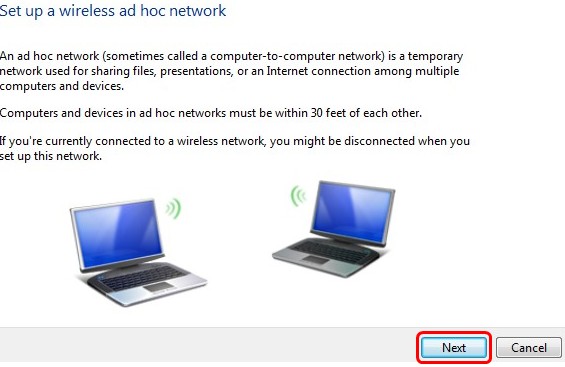












thanks infonya sob
ReplyDeleteMisi gan, izin share ya...
ReplyDeleteONE 14-Z1401-C2H9 (320GB)
Price Rp 3.499.000
Learn more about
Brief Specs :
Intel 2840, 2 GB DDR3, 320 GB HDD,NIC, Intel HD Graphics, 14" WXGA, Non OS
Terimakasih :)
thanks buat ilmunya gan,,sangat bermanfaat sekali..
ReplyDeletekok di smart phone gak bisa kebaca ya hmmm :'(
ReplyDeletebang tulisan wifi barunya "no internet acces", kalo koneksi modem "internet acces" normal. Cara membuat wifi dapet koneksi dari modem gmn yah gan?
ReplyDeleteTapi dari hp wifi nya ada, cuma gak ada koneksi aja